Configurar o 9800 WLC Lobby Ambassador com autenticação RADIUS e TACACS+
Opções de download
Linguagem imparcial
O conjunto de documentação deste produto faz o possível para usar uma linguagem imparcial. Para os fins deste conjunto de documentação, a imparcialidade é definida como uma linguagem que não implica em discriminação baseada em idade, deficiência, gênero, identidade racial, identidade étnica, orientação sexual, status socioeconômico e interseccionalidade. Pode haver exceções na documentação devido à linguagem codificada nas interfaces de usuário do software do produto, linguagem usada com base na documentação de RFP ou linguagem usada por um produto de terceiros referenciado. Saiba mais sobre como a Cisco está usando a linguagem inclusiva.
Sobre esta tradução
A Cisco traduziu este documento com a ajuda de tecnologias de tradução automática e humana para oferecer conteúdo de suporte aos seus usuários no seu próprio idioma, independentemente da localização. Observe que mesmo a melhor tradução automática não será tão precisa quanto as realizadas por um tradutor profissional. A Cisco Systems, Inc. não se responsabiliza pela precisão destas traduções e recomenda que o documento original em inglês (link fornecido) seja sempre consultado.
Introdução
Este documento descreve como configurar controladores sem fio Catalyst 9800 para autenticação externa RADIUS e TACACS+ de usuários do Lobby Ambassador.
Pré-requisitos
Requisitos
A Cisco recomenda que você tenha conhecimento destes tópicos:
- Modelo de configuração Catalyst Wireless 9800
- Conceitos AAA, RADIUS e TACACS+
Componentes Utilizados
As informações neste documento são baseadas nestas versões de software e hardware:
- Série de controladores sem fio Catalyst 9800 (Catalyst 9800-CL)
- Cisco IOS® XE Gibraltar 16.12.1s
- ISE 2.3.0
As informações neste documento foram criadas a partir de dispositivos em um ambiente de laboratório específico. Todos os dispositivos utilizados neste documento foram iniciados com uma configuração (padrão) inicial. Se a rede estiver ativa, certifique-se de que você entenda o impacto potencial de qualquer comando.
Informações de Apoio
O usuário Lobby Ambassador é criado pelo administrador da rede. Um usuário do Lobby Ambassador é capaz de criar um nome de usuário convidado, senha, descrição e tempo de vida. Ele também tem a capacidade de excluir o usuário convidado. O usuário convidado pode ser criado via GUI ou CLI.
Configurar
Diagrama de Rede
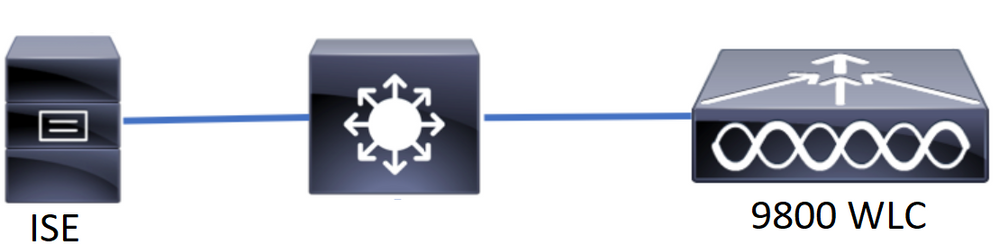
Neste exemplo, os Lobby Ambassadors "lobby" e "lobbyTac" estão configurados. O Lobby Ambassador "lobby" deve ser autenticado no servidor RADIUS e o Lobby Ambassador "lobbyTac" é autenticado no TACACS+.
A configuração é feita primeiro para o Embaixador do Lobby RADIUS e, finalmente, para o Embaixador do Lobby TACACS+. A configuração RADIUS e TACACS+ ISE também é compartilhada.
Autenticar RADIUS
Configure o RADIUS na controladora Wireless LAN (WLC).
Etapa 1. Declare o servidor RADIUS. Crie o servidor ISE RADIUS no WLC.
GUI:
Navegue até Configuration > Security > AAA > Servers/Groups > RADIUS > Servers > + Add conforme mostrado na imagem.
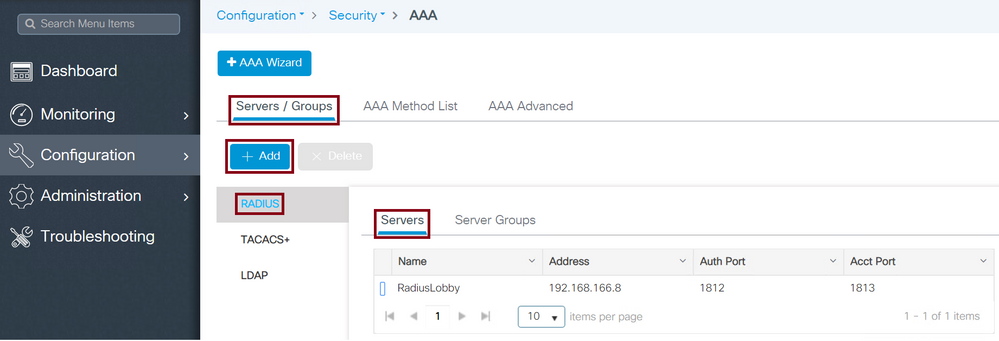
Quando a janela de configuração se abre, os parâmetros de configuração obrigatórios são o nome do servidor RADIUS (ele não precisa corresponder ao nome do sistema ISE/AAA), o ENDEREÇO IP do servidor RADIUS e o segredo compartilhado. Qualquer outro parâmetro pode ser deixado como padrão ou pode ser configurado conforme desejado.
CLI:
Tim-eWLC1(config)#radius server RadiusLobby
Tim-eWLC1(config-radius-server)#address ipv4 192.168.166.8 auth-port 1812 acct-port 1813
Tim-eWLC1(config-radius-server)#key 0 Cisco1234
Tim-eWLC1(config)#end
Etapa 2. Adicione o servidor RADIUS a um grupo de servidores. Defina um grupo de servidores e adicione o servidor RADIUS configurado. Este é o Servidor RADIUS usado para autenticação do usuário Embaixador do Lobby. Se houver vários servidores RADIUS configurados na WLC que possam ser usados para autenticação, a recomendação é adicionar todos os servidores RADIUS ao mesmo grupo de servidores. Se fizer isso, você deixará que a WLC faça o balanceamento de carga das autenticações entre os servidores RADIUS no grupo de servidores.
GUI:
Navegue para Configuration > Security > AAA > Servers / Groups > RADIUS > Server Groups > + Add conforme mostrado na imagem.
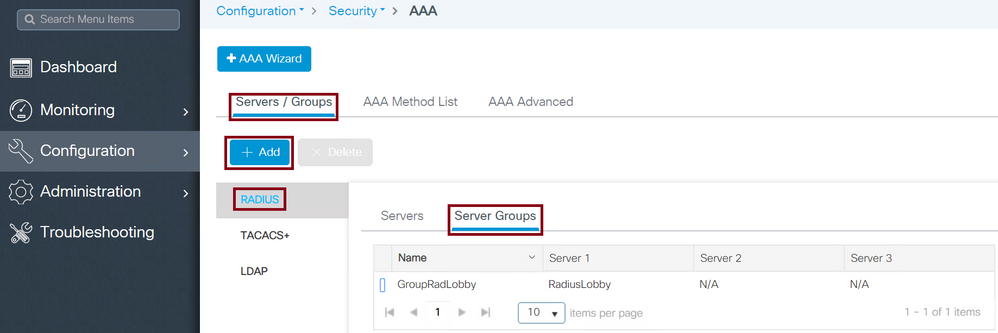
Quando a janela de configuração abrir para dar um nome ao grupo, mova os servidores RADIUS configurados da lista Servidores disponíveis para a lista Servidores atribuídos.
CLI:
Tim-eWLC1(config)#aaa group server radius GroupRadLobby
Tim-eWLC1(config-sg-radius)#server name RadiusLobby
Tim-eWLC1(config-sg-radius)#end
Etapa 3. Crie uma lista de métodos de autenticação. A Authentication Method List (Lista de métodos de autenticação) define o tipo de autenticação que você procura e também anexa o mesmo ao Server Group (Grupo de servidores) que você define. Você sabe se a autenticação é feita localmente na WLC ou externa a um servidor RADIUS.
GUI:
Navegue para Configuration > Security > AAA > AAA Method List > Authentication > + Add conforme mostrado na imagem.
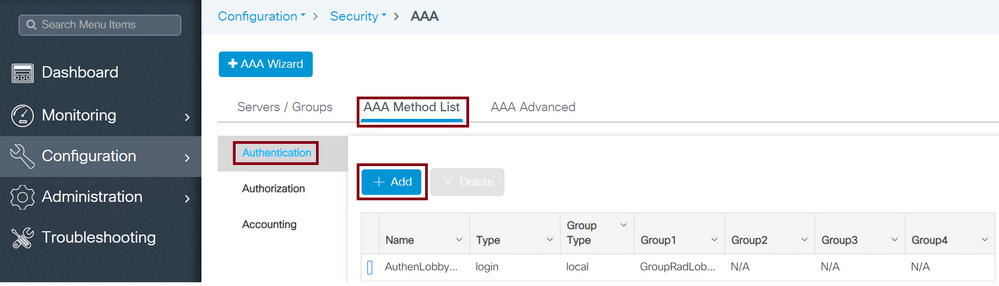
Quando a janela de configuração abrir, forneça um nome, selecione a opção de tipo como Login e atribua o Grupo de servidores criado anteriormente.
Tipo de grupo como local.
GUI:
Se você selecionar Tipo de grupo como 'local', a WLC primeiro verificará se o usuário existe no banco de dados local e, em seguida, voltará para o Grupo de servidores somente se o usuário do Lobby Ambassador não for encontrado no banco de dados local.
CLI:
Tim-eWLC1(config)#aaa authentication login AuthenLobbyMethod local group GroupRadLobby
Tim-eWLC1(config)#end
Observação: esteja ciente do bug CSCvs87163 ao usar o local primeiro. Isso é corrigido no 17.3.
ao usar o local primeiro. Isso é corrigido no 17.3.
Tipo de grupo como grupo.
GUI:
Se você selecionar o Tipo de grupo como 'grupo' e nenhuma opção de fallback para local marcada, o WLC simplesmente verificará o usuário em relação ao Grupo de servidores e não verificará seu banco de dados local.
CLI:
Tim-eWLC1(config)#aaa authentication login AuthenLobbyMethod group GroupRadLobby
Tim-eWLC1(config)#end
Group Type como um grupo e a opção fallback para local está marcada.
GUI:
Se você selecionar o Tipo de grupo como 'grupo' e a opção fallback para local estiver marcada, o WLC verificará o usuário em relação ao Grupo de servidores e consultará o banco de dados local somente se o servidor RADIUS atingir o tempo limite na resposta. Se o servidor responder, a WLC não disparará uma autenticação local.
CLI:
Tim-eWLC1(config)#aaa authentication login AuthenLobbyMethod group GroupRadLobby local
Tim-eWLC1(config)#end
Etapa 4. Crie uma lista de métodos de autorização. A Lista de métodos de autorização define o tipo de autorização necessário para o Lobby Ambassador, que, nesse caso, será 'exec'. Ele também será anexado ao mesmo grupo de servidores definido. Também permitirá selecionar se a autenticação será feita localmente na WLC ou externa a um servidor RADIUS.
GUI:
Navegue até Configuração > Segurança > AAA > Lista de métodos de AAA > Autorização > + Adicionar, conforme mostrado na imagem.

Quando a janela de configuração abrir para fornecer um nome, selecione a opção de tipo como 'exec' e atribua o Grupo de servidores criado anteriormente.
Esteja ciente de que o Tipo de grupo se aplica da mesma maneira que foi explicado na seção Lista de métodos de autenticação.
CLI:
Tipo de grupo como local.
Tim-eWLC1(config)#aaa authorization exec AuthozLobbyMethod local group GroupRadLobby
Tim-eWLC1(config)#end
Tipo de grupo como grupo.
Tim-eWLC1(config)#aaa authorization exec AuthozLobbyMethod group GroupRadLobby
Tim-eWLC1(config)#end
Tipo de grupo como grupo e a opção de fallback para local está marcada.
Tim-eWLC1(config)#aaa authorization exec AuthozLobbyMethod group GroupRadLobby local
Tim-eWLC1(config)#end
Etapa 5. Atribua os métodos. Uma vez configurados, os métodos devem ser atribuídos às opções para fazer login na WLC a fim de criar o usuário convidado, como a linha VTY (SSH/Telnet) ou HTTP (GUI).
Essas etapas não podem ser executadas a partir da GUI e, portanto, precisam ser executadas a partir da CLI.
Autenticação HTTP/GUI:
Tim-eWLC1(config)#ip http authentication aaa login-authentication AuthenLobbyMethod
Tim-eWLC1(config)#ip http authentication aaa exec-authorization AuthozLobbyMethod
Tim-eWLC1(config)#end
Quando você executa alterações nas configurações HTTP, é melhor reiniciar os serviços HTTP e HTTPS:
Tim-eWLC1(config)#no ip http server
Tim-eWLC1(config)#no ip http secure-server
Tim-eWLC1(config)#ip http server
Tim-eWLC1(config)#ip http secure-server
Tim-eWLC1(config)#end
Line VTY (VTY da linha).
Tim-eWLC1(config)#line vty 0 15
Tim-eWLC1(config-line)#login authentication AuthenLobbyMethod
Tim-eWLC1(config-line)#authorization exec AuthozLobbyMethod
Tim-eWLC1(config-line)#end
Etapa 6. Esta etapa é necessária somente nas versões de software anteriores a 17.5.1 ou 17.3.3 e não é necessária após as versões em que CSCvu29748  foi implementado. Defina o usuário remoto. O nome de usuário criado no ISE para o Lobby Ambassador deve ser definido como um nome de usuário remoto no WLC. Se o nome de usuário remoto não estiver definido na WLC, a autenticação será realizada corretamente, no entanto, o usuário receberá acesso total à WLC, em vez de apenas acessar os privilégios do Lobby Ambassador. Essa configuração pode ser feita apenas via CLI.
foi implementado. Defina o usuário remoto. O nome de usuário criado no ISE para o Lobby Ambassador deve ser definido como um nome de usuário remoto no WLC. Se o nome de usuário remoto não estiver definido na WLC, a autenticação será realizada corretamente, no entanto, o usuário receberá acesso total à WLC, em vez de apenas acessar os privilégios do Lobby Ambassador. Essa configuração pode ser feita apenas via CLI.
CLI:
Tim-eWLC1(config)#aaa remote username lobby
Configurar ISE - RADIUS
Etapa 1. Adicione a WLC ao ISE. Navegue até Administração > Recursos de rede > Dispositivos de rede > Adicionar. A WLC precisa ser adicionada ao ISE. Quando você adiciona a WLC ao ISE, habilite as Configurações de Autenticação RADIUS e configure os parâmetros necessários como mostrado na imagem.
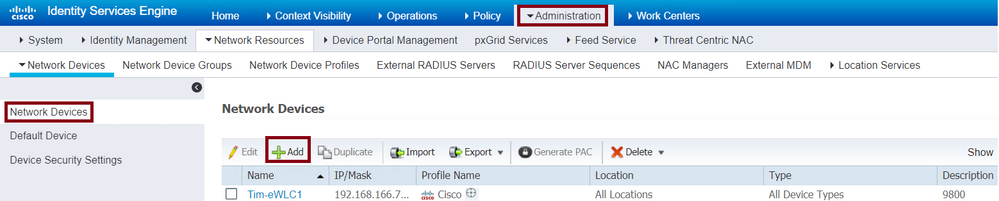
Quando a janela de configuração abrir, forneça um nome, IP ADD, habilite as configurações de autenticação RADIUS e, em Protocol Radius, insira o Shared Secret necessário.
Etapa 2. Crie o usuário Lobby Ambassador no ISE. Navegue até Administração > Gerenciamento de identidades > Identidades > Usuários > Adicionar.
Adicione ao ISE o nome de usuário e a senha atribuídos ao Lobby Ambassador que cria os usuários convidados. Este é o nome de usuário que o Administrador atribuirá ao Embaixador do Lobby.
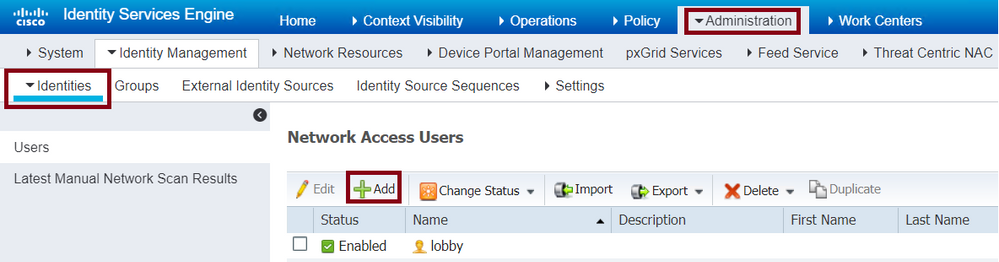
Quando a janela de configuração abrir, forneça o nome e a senha do usuário do Lobby Ambassador. Além disso, verifique se o Status está Ativado.
Etapa 3. Crie um Perfil de Autorização de Resultados. Navegue até Política > Elementos de política > Resultados > Autorização > Perfis de autorização > Adicionar. Crie um perfil de autorização de resultado para retornar à WLC um Access-Accept com os atributos necessários, como mostrado na imagem.
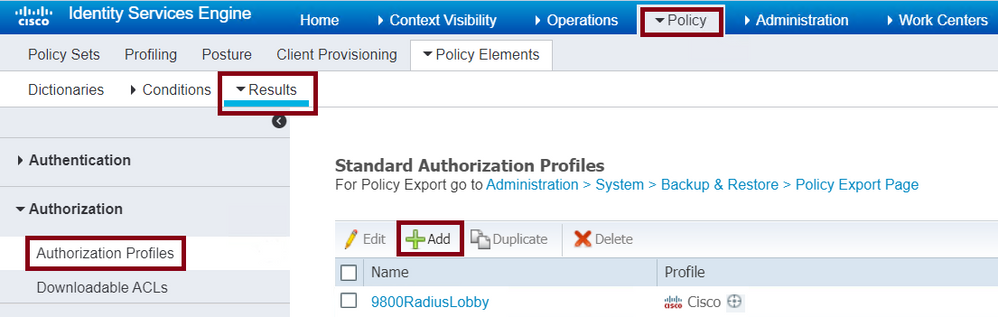
Certifique-se de que o perfil esteja configurado para enviar um Access-Accept como mostrado na imagem.
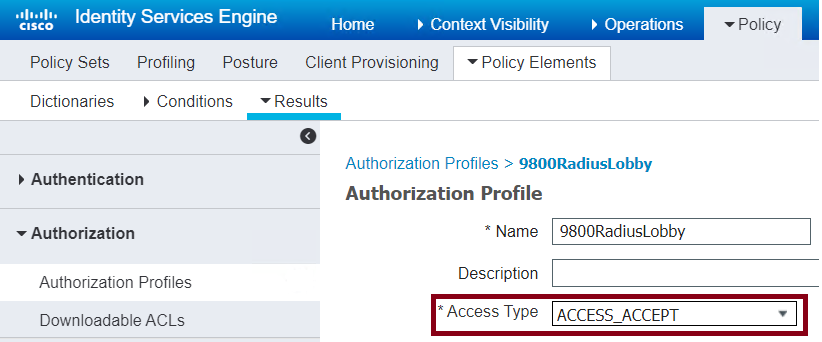
Você precisará adicionar os atributos manualmente em Configurações avançadas de atributos. Os atributos são necessários para definir o usuário como Embaixador do Lobby e para fornecer o privilégio, a fim de permitir que o Embaixador do Lobby faça as alterações necessárias.
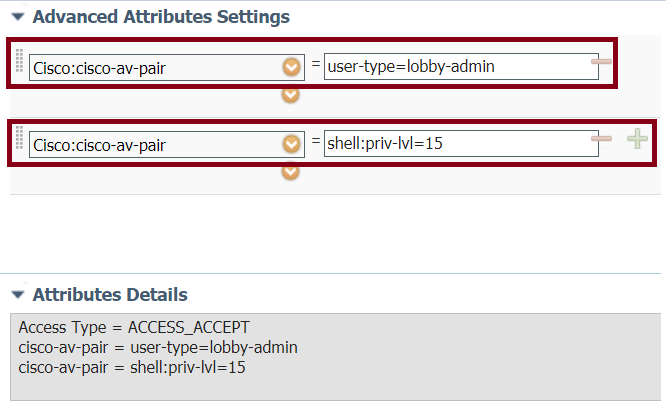
Etapa 4. Crie uma política para processar a autenticação. Navegue até Política > Conjuntos de políticas > Adicionar. As condições para configurar a política dependem da decisão do administrador. Acesso à Rede - A condição Nome de Usuário e o protocolo de Acesso à Rede Padrão são usados aqui.
É obrigatório garantir que, sob a Política de autorização, o perfil configurado sob a Autorização de resultados esteja selecionado, dessa forma você pode retornar os atributos necessários para a WLC como mostrado na imagem.
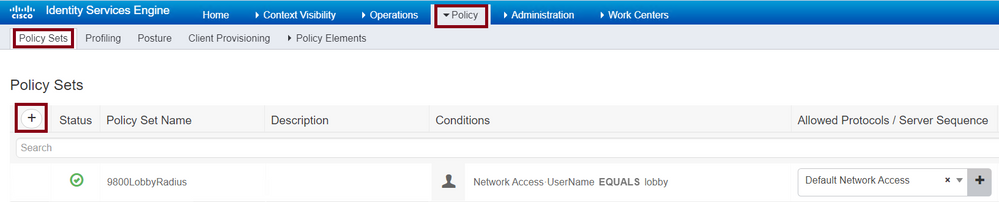
Quando a janela de configuração abrir, configure a Diretiva de autorização. A política de autenticação pode ser deixada como padrão.
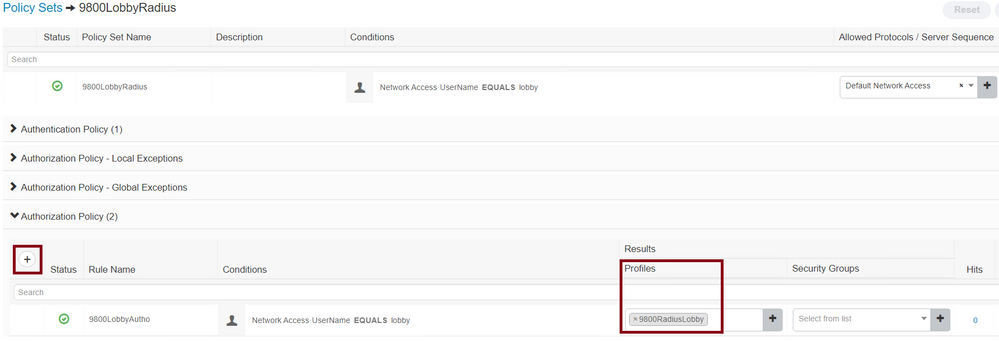
Autenticar TACACS+
Configurar o TACACS+ no WLC
Etapa 1. Declare o servidor TACACS+. Crie o servidor ISE TACACS no WLC.
GUI:
Navegue para Configuration > Security > AAA > Servers/Groups > TACACS+ > Servers > + Add como mostrado na imagem.
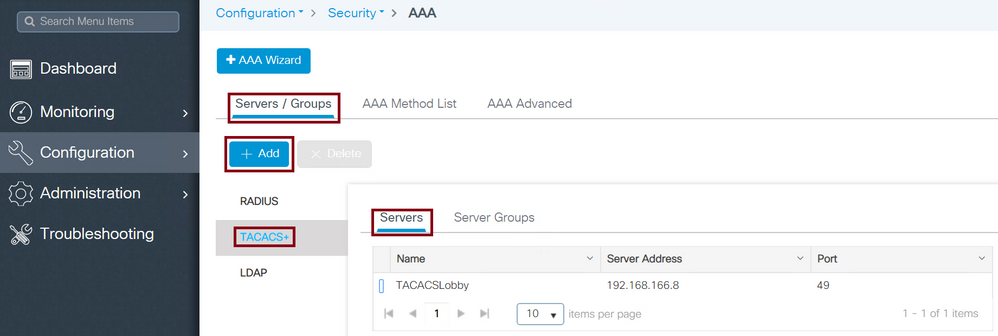
Quando a janela de configuração se abre, os parâmetros de configuração obrigatórios são o nome do servidor TACACS+ (ele não precisa corresponder ao nome do sistema ISE/AAA), o ENDEREÇO IP do servidor TACACS e o segredo compartilhado. Qualquer outro parâmetro pode ser deixado como padrão ou pode ser configurado conforme necessário.
CLI:
Tim-eWLC1(config)#tacacs server TACACSLobby
Tim-eWLC1(config-server-tacacs)#address ipv4 192.168.166.8
Tim-eWLC1(config-server-tacacs)#key 0 Cisco123
Tim-eWLC1(config-server-tacacs)#end
Etapa 2. Adicione o servidor TACACS+ a um grupo de servidores. Defina um grupo de servidores e adicione o servidor TACACS+ desejado configurado. Esses serão os servidores TACACS+ usados para autenticação.
GUI:
Navegue para Configuration > Security > AAA > Servers / Groups > TACACS > Server Groups > + Add conforme mostrado na imagem.
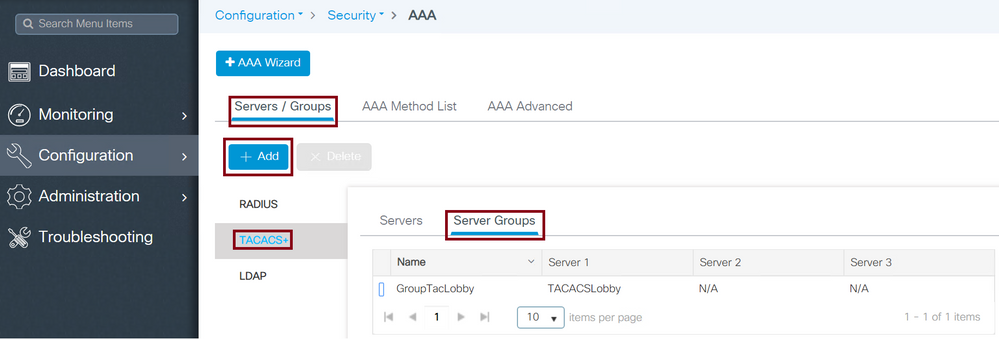
Quando a janela de configuração abrir, dê um nome ao grupo e mova os servidores TACACS+ desejados da lista Servidores disponíveis para a lista Servidores atribuídos.
CLI:
Tim-eWLC1(config)#aaa group server tacacs+ GroupTacLobby
Tim-eWLC1(config-sg-tacacs+)#server name TACACSLobby
Tim-eWLC1(config-sg-tacacs+)#end
Etapa 3. Crie uma lista de métodos de autenticação. A Authentication Method List (Lista de métodos de autenticação) define o tipo de autenticação necessário e também anexará o mesmo ao Server Group (Grupo de servidores) que está configurado. Ele também permite selecionar se a autenticação pode ser feita localmente na WLC ou externa a um servidor TACACS+.
GUI:
Navegue para Configuration > Security > AAA > AAA Method List > Authentication > + Add conforme mostrado na imagem.
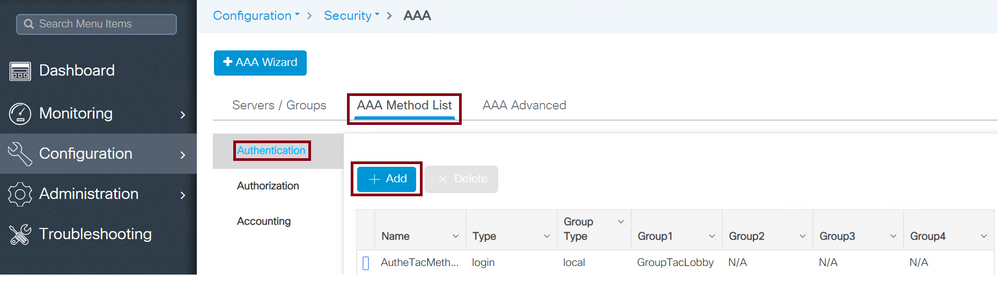
Quando a janela de configuração abrir, forneça um nome, selecione a opção de tipo como Login e atribua o Grupo de servidores criado anteriormente.
Tipo de grupo como local.
GUI:
Se você selecionar o Tipo de grupo como 'local', o WLC primeiro verificará se o usuário existe no banco de dados local e, em seguida, fará fallback para o Grupo de servidores somente se o usuário do Lobby Ambassador não for encontrado no banco de dados local.
Observação: esteja ciente deste erro CSCvs87163 que foi corrigido na versão 17.3.
que foi corrigido na versão 17.3.
CLI:
Tim-eWLC1(config)#aaa authentication login AutheTacMethod local group GroupTacLobby
Tim-eWLC1(config)#end
Tipo de grupo como grupo.
GUI:
Se você selecionar o Tipo de grupo como grupo e nenhuma opção de fallback para local marcada, o WLC apenas verificará o usuário em relação ao Grupo de servidores e não verificará seu banco de dados local.
CLI:
Tim-eWLC1(config)#aaa authentication login AutheTacMethod group GroupTacLobby
Tim-eWLC1(config)#end
Tipo de grupo como grupo e a opção de fallback para local está marcada.
GUI:
Se você selecionar o Tipo de grupo como 'grupo' e a opção Fallback to local estiver marcada, o WLC verificará o usuário em relação ao Grupo de servidores e consultará o banco de dados local somente se o Servidor TACACS atingir o tempo limite na resposta. Se o servidor enviar uma rejeição, o usuário não será autenticado, mesmo que ele exista no banco de dados local.
CLI:
Tim-eWLC1(config)#aaa authentication login AutheTacMethod group GroupTacLobby local
Tim-eWLC1(config)#end
Etapa 4. Crie uma lista de métodos de autorização.
A lista de métodos de autorização definirá o tipo de autorização necessário para o Lobby Ambassador, que, neste caso, será exec. Ele também está conectado ao mesmo grupo de servidores que está configurado. Também é permitido selecionar se a autenticação é feita localmente na WLC ou externa a um servidor TACACS+.
GUI:
Navegue até Configuração > Segurança > AAA > Lista de métodos de AAA > Autorização > + Adicionar, conforme mostrado na imagem.
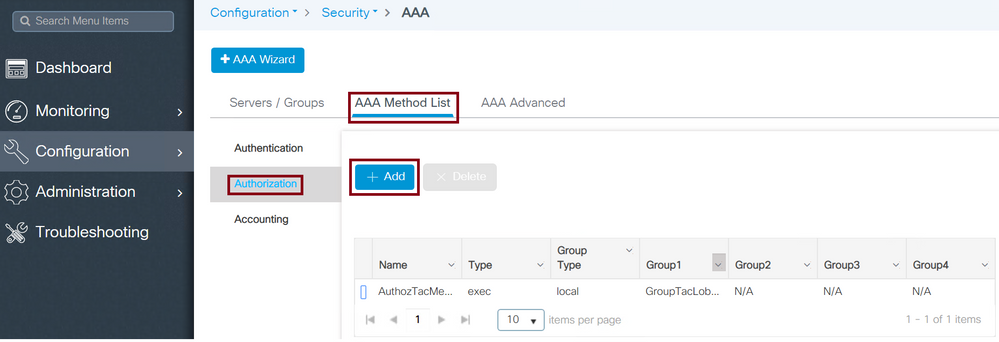
Quando a janela de configuração abrir, forneça um nome, selecione a opção de tipo como exec e atribua o grupo de servidores criado anteriormente.
Esteja ciente de que o Tipo de grupo se aplica da mesma maneira que é explicado na parte Lista de métodos de autenticação.
CLI:
Tipo de grupo como local.
Tim-eWLC1(config)#aaa authorization exec AuthozTacMethod local group GroupTacLobby
Tim-eWLC1(config)#end
Tipo de grupo como grupo.
Tim-eWLC1(config)#aaa authorization exec AuthozTacMethod group GroupTacLobby
Tim-eWLC1(config)#end
Tipo de grupo como grupo e a opção Fallback to local está marcada.
Tim-eWLC1(config)#aaa authorization exec AuthozTacMethod group GroupTacLobby local
Tim-eWLC1(config)#end
Etapa 5. Atribua os métodos. Uma vez configurados, os métodos devem ser atribuídos às opções para fazer login na WLC e criar o usuário convidado, como a linha VTY ou HTTP (GUI). Essas etapas não podem ser executadas a partir da GUI e, portanto, precisam ser executadas a partir da CLI.
Autenticação HTTP/GUI:
Tim-eWLC1(config)#ip http authentication aaa login-authentication AutheTacMethod
Tim-eWLC1(config)#ip http authentication aaa exec-authorization AuthozTacMethod
Tim-eWLC1(config)#end
Quando você faz alterações nas configurações HTTP, é melhor reiniciar os serviços HTTP e HTTPS:
Tim-eWLC1(config)#no ip http server
Tim-eWLC1(config)#no ip http secure-server
Tim-eWLC1(config)#ip http server
Tim-eWLC1(config)#ip http secure-server
Tim-eWLC1(config)#end
VTY da linha:
Tim-eWLC1(config)#line vty 0 15
Tim-eWLC1(config-line)#login authentication AutheTacMethod
Tim-eWLC1(config-line)#authorization exec AuthozTacMethod
Tim-eWLC1(config-line)#end
Etapa 6. Defina o usuário remoto. O nome de usuário criado no ISE para o Lobby Ambassador deve ser definido como um nome de usuário remoto no WLC. Se o nome de usuário remoto não estiver definido na WLC, a autenticação será realizada corretamente, no entanto, o usuário receberá acesso total à WLC, em vez de apenas acessar os privilégios do Lobby Ambassador. Essa configuração pode ser feita apenas via CLI.
CLI:
Tim-eWLC1(config)#aaa remote username lobbyTac
Configurar o ISE - TACACS+
Etapa 1. Ativar admin. de dispositivos Navegue até Administração > Sistema > Implantação. Antes de prosseguir, selecione Enable Device Admin Service e verifique se o ISE foi habilitado conforme mostrado na imagem.
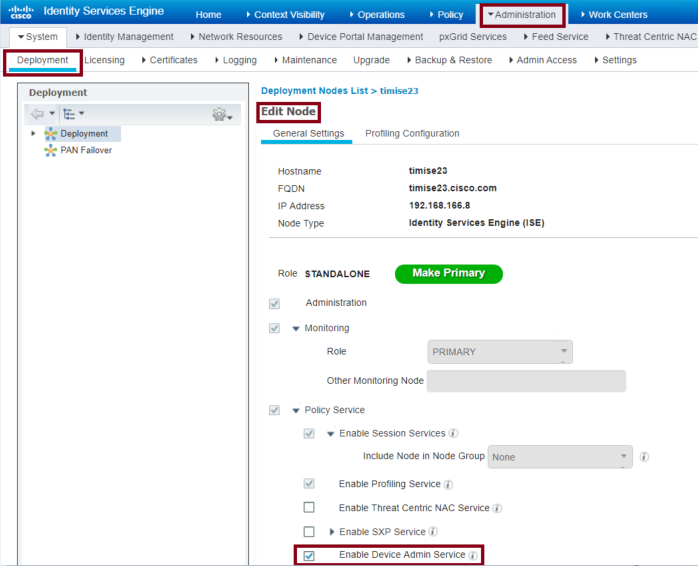
Etapa 2. Adicione a WLC ao ISE. Navegue até Administração > Recursos de rede > Dispositivos de rede > Adicionar. A WLC precisa ser adicionada ao ISE. Quando você adiciona a WLC ao ISE, habilite as Configurações de autenticação TACACS+ e configure os parâmetros necessários como mostrado na imagem.
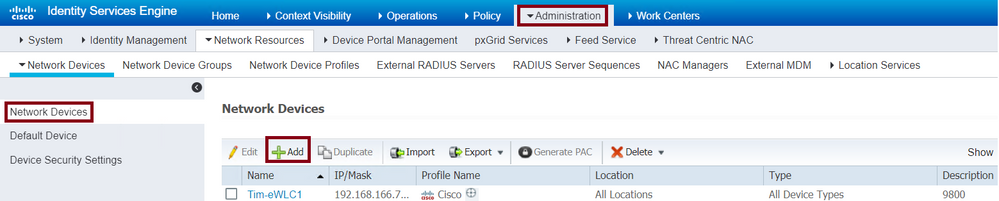
Quando a janela de configuração abrir para fornecer um nome, IP ADD, ative as Configurações de autenticação TACACS+ e insira o Segredo compartilhado necessário.
Etapa 3. Crie o usuário Lobby Ambassador no ISE. Navegue até Administração > Gerenciamento de identidades > Identidades > Usuários > Adicionar. Adicione ao ISE o nome de usuário e a senha atribuídos ao Lobby Ambassador, que criará os usuários convidados. Esse é o nome de usuário que o Administrador atribui ao Lobby Ambassador conforme mostrado na imagem.
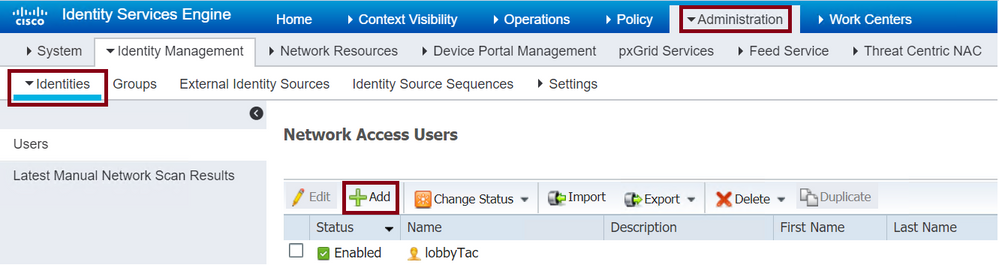
Quando a janela de configuração abrir, forneça o nome e a senha do usuário do Lobby Ambassador. Além disso, verifique se o Status está Ativado.
Etapa 4. Crie um perfil TACACS+ de resultados. Navegue até Centros de trabalho > Administração de dispositivo > Elementos de política > Resultados > Perfis TACACS conforme mostrado na imagem. Com esse perfil, devolva os atributos necessários à WLC para colocar o usuário como um embaixador do lobby.
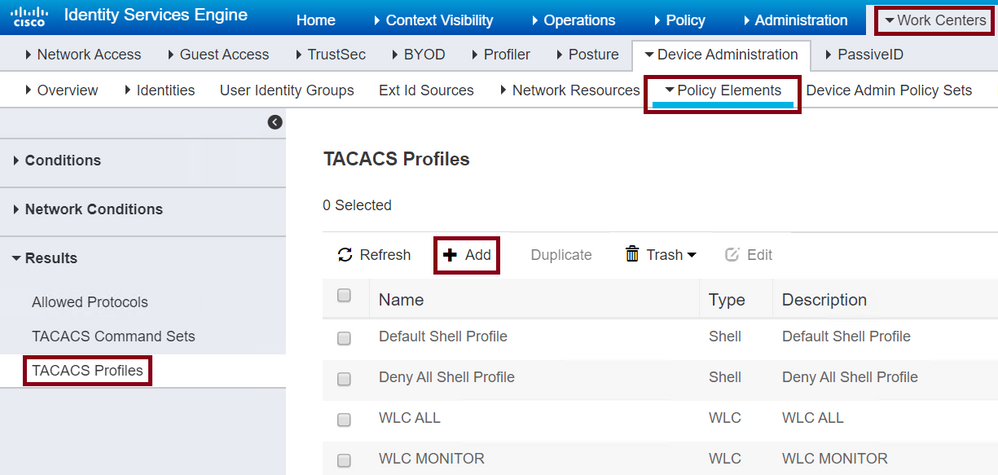
Quando a janela de configuração abrir, forneça um nome para o perfil, configure também um Privilegiado Padrão 15 e um Atributo Personalizado como Tipo Obrigatório, nome como tipo de usuário e valor lobby-admin. Além disso, deixe que o Tipo de tarefa comum seja selecionado como Shell conforme mostrado na imagem.
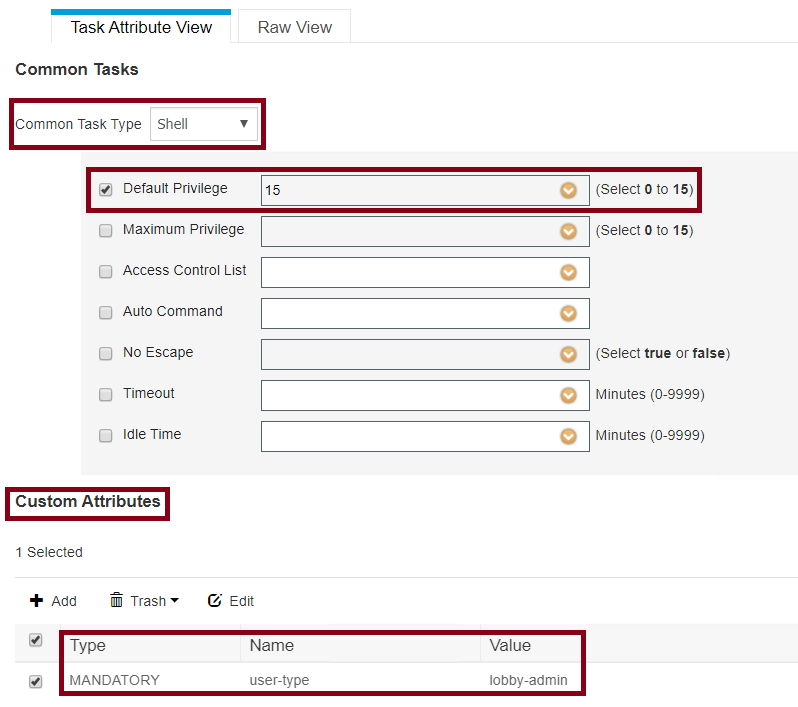
Etapa 5. Crie um conjunto de políticas. Navegue até Centros de trabalho > Administração de dispositivos > Conjuntos de políticas de administração de dispositivos como mostrado na imagem. As condições para configurar a política dependem da decisão do administrador. Para este documento, a condição Network Access-Username e o protocolo Default Device Admin são usados. É obrigatório garantir, sob a Política de autorização, que o perfil configurado sob a Autorização de resultados esteja selecionado, dessa forma você pode retornar os atributos necessários para a WLC.
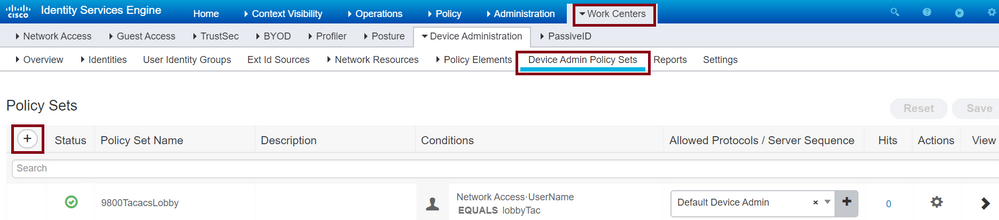
Quando a janela de configuração abrir, configure a Diretiva de autorização. A política de autenticação pode ser deixada como padrão, conforme mostrado na imagem.
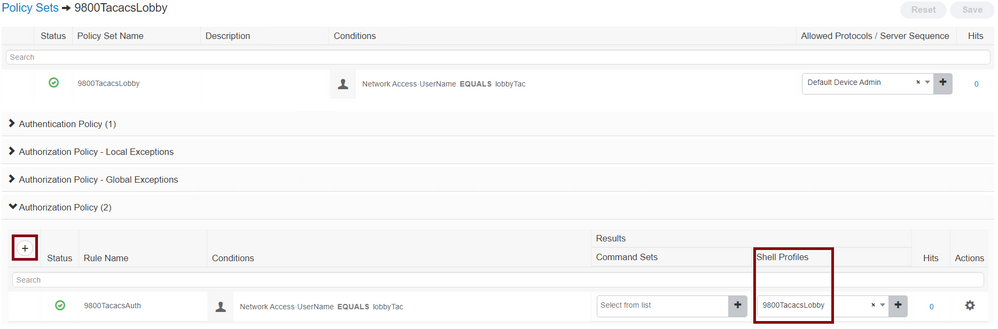
Verificar
Use esta seção para confirmar se a sua configuração funciona corretamente.
show run aaa
show run | sec remote
show run | sec http
show aaa method-lists authentication
show aaa method-lists authorization
show aaa servers
show tacacs
Esta é a aparência da GUI do Lobby Ambassador após a autenticação bem-sucedida.

Troubleshooting
Esta seção fornece informações que podem ser usadas para o troubleshooting da sua configuração.
Autenticar RADIUS
Para a autenticação RADIUS, estas depurações podem ser usadas:
Tim-eWLC1#debug aaa authentication
Tim-eWLC1#debug aaa authorization
Tim-eWLC1#debug aaa attr
Tim-eWLC1#terminal monitor
Verifique se a lista de métodos correta está selecionada na depuração. Além disso, os atributos necessários são retornados pelo servidor ISE com o nome de usuário, tipo de usuário e privilégio corretos.
Feb 5 02:35:27.659: AAA/AUTHEN/LOGIN (00000000): Pick method list 'AuthenLobbyMethod'
Feb 5 02:35:27.681: ADD-DELETE: AAA/ATTR(00000000): add attr: sublist(0x7FBA5500C860) index(0):
7FBA5500C870 0 00000081 username(450) 5 lobby
Feb 5 02:35:27.681: ADD-DELETE: AAA/ATTR(00000000): add attr: sublist(0x7FBA5500C860) index(1):
7FBA5500C8B0 0 00000001 user-type(1187) 4 lobby-admin
Feb 5 02:35:27.681: ADD-DELETE: AAA/ATTR(00000000): add attr: sublist(0x7FBA5500C860) index(2):
7FBA5500C8F0 0 00000001 priv-lvl(335) 4 15(F)
Feb 5 02:35:27.683: %WEBSERVER-5-LOGIN_PASSED: Chassis 1 R0/0: nginx: Login Successful from host
192.168.166.104 by user 'lobby' using crypto cipher 'ECDHE-RSA-AES128-GCM-SHA256'
Autenticar TACACS+
Para a autenticação TACACS+, esta depuração pode ser usada:
Tim-eWLC1#debug tacacs
Tim-eWLC1#terminal monitor
Certifique-se de que a autenticação seja processada com o nome de usuário correto e o ISE IP ADD. Além disso, o status "PASS" deve ser visto. Na mesma depuração, logo após a fase de autenticação, o processo de autorização será apresentado. Nessa autorização, a fase garante que o nome de usuário correto seja usado junto com o ADD IP do ISE correto. Nessa fase, você pode ver os atributos configurados no ISE que definem a WLC como um usuário do Lobby Ambassador com o privilégio correto.
Exemplo da fase de autenticação:
Feb 5 02:06:48.245: TPLUS: Queuing AAA Authentication request 0 for processing
Feb 5 02:06:48.245: TPLUS: Authentication start packet created for 0(lobbyTac)
Feb 5 02:06:48.245: TPLUS: Using server 192.168.166.8
Feb 5 02:06:48.250: TPLUS: Received authen response status GET_PASSWORD (8)
Feb 5 02:06:48.266: TPLUS(00000000)/0/7FB7819E2100: Processing the reply packet
Feb 5 02:06:48.266: TPLUS: Received authen response status PASS (2)
Exemplo da fase de autorização:
Feb 5 02:06:48.267: TPLUS: Queuing AAA Authorization request 0 for processing
Feb 5 02:06:48.267: TPLUS: Authorization request created for 0(lobbyTac)
Feb 5 02:06:48.267: TPLUS: Using server 192.168.166.8
Feb 5 02:06:48.279: TPLUS(00000000)/0/7FB7819E2100: Processing the reply packet
Feb 5 02:06:48.279: TPLUS: Processed AV priv-lvl=15
Feb 5 02:06:48.279: TPLUS: Processed AV user-type=lobby-admin
Feb 5 02:06:48.279: TPLUS: received authorization response for 0: PASS
Os exemplos de depuração mencionados anteriormente para RADIUS e TACACS+ têm as etapas-chave para um login bem-sucedido. As depurações são mais detalhadas e a saída será maior. Para desabilitar as depurações, este comando pode ser usado:
Tim-eWLC1#undebug all
Histórico de revisões
| Revisão | Data de publicação | Comentários |
|---|---|---|
1.0 |
18-Jun-2020 |
Versão inicial |
Colaborado por engenheiros da Cisco
- Timoty J Padilla
Contate a Cisco
- Abrir um caso de suporte

- (É necessário um Contrato de Serviço da Cisco)
 Feedback
Feedback